Das muss kaum gesagt werden, aber die Speicherung und Aufrechterhaltung der Integrität Ihres Betriebssystems, Ihrer persönlichen Informationen und Ihrer persönlichen Dateien ist eine grundlegende Voraussetzung für die Datenverwaltung. Unter Linux sind Katastrophen selten, aber der Schutz Ihrer Daten vor Systemabstürzen, beschädigten Dateien und verlorenen oder gestohlenen Computern ist nach wie vor eine absolute Notwendigkeit.
Das Sichern Ihrer Dateien schützt Ihre Daten vor Beschädigung und stellt Ihre Daten für den unwahrscheinlichen Fall wieder her, dass etwas schief geht. Linux erleichtert neuen Benutzern das Sichern von Dateien auf seiner Plattform. Ganz gleich, ob Sie den Autopiloten verwenden oder die wichtigsten Elemente einer Sicherungskopie Datei für Datei oder Ordner für Ordner verwalten möchten, Linux ist in der Lage, genaue Sicherungen mit einem hohen Grad an Anpassungen bereitzustellen.
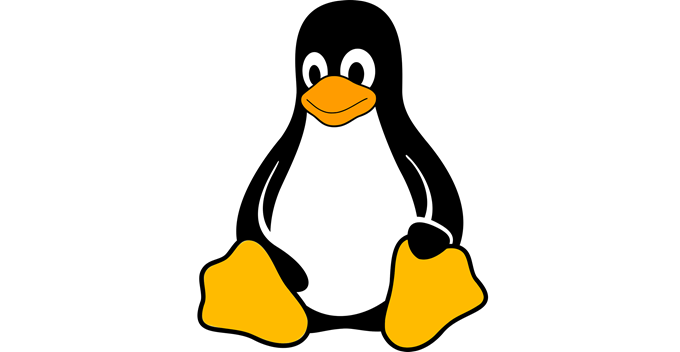
Unter Linux können Backups erstellt werden Dies erfolgt über externe Laufwerke, interne Partitionen - oder beides. Sie können komprimiert und komprimiert oder in Echtzeit Datei für Datei und bidirektional synchronisiert werden.
Im Folgenden finden Sie verschiedene Möglichkeiten, wie Sie Dateisicherungen unter Linux automatisieren können.
Dropbox verwenden
Eine beliebte Cloud-Speicherplattform ist Dropbox. Es wird Ihre Daten auf mehreren Geräten hosten und synchronisieren.
Wenn Sie Dropbox auf Ihr Linux-System herunterladen, wird ein dedizierter Ordner auf Ihrem Computer erstellt. Außerdem werden Ihre Dateien mit allen Geräten und Computern synchronisiert, auf denen der Dropbox-Client installiert ist.
In_content_1 all: [300x250] / dfp: [640x360]->Es gibt eine kostenlose Version, die 2 GB freien Speicherplatz ermöglicht. Sie haben auch die Möglichkeit, ein Upgrade durchzuführen, wenn Sie mehr benötigen.
Im Folgenden sind die einfachen Schritte zum Installieren von Dropbox für Ubuntu 18.04 aufgeführt. Um das Dropbox-Installationsprogramm zu verwenden, müssen Sie zuerst GDebiinstallieren.
Öffnen Sie zuerst Terminal und geben Sie Folgendes ein:
$ sudo apt-get install gdebi
Damit wird GDebi installiert, das Sie für die Dropbox-Installation benötigen. Laden Sie jetzt Dropbox von der offizielle Seite herunter. Wählen Sie das entsprechende Paket für Ihren Linux-Desktop aus.
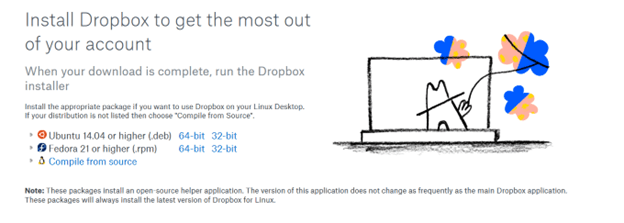
Bei der Erstinstallation von GDebi sollte im Paketinstallationsprogramm ein Popup mit der Schaltfläche Paket installierenangezeigt werden.
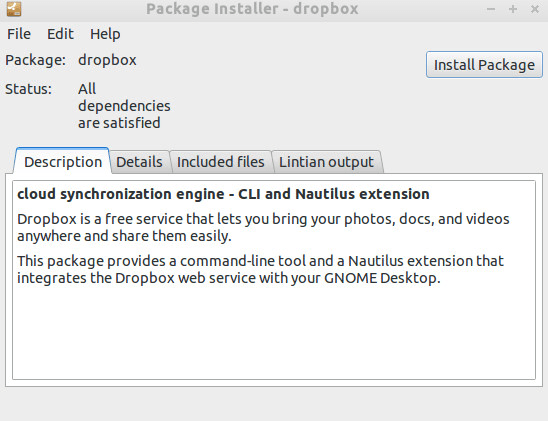
Wenn Sie GDebi nicht zuerst installiert haben, können Sie mit diesem Befehl Dropbox manuell installieren im Terminal.
$ sudo gdebi dropbox_2015.10.28_amd64.deb
Sie werden nun in einem Popup-Fenster aufgefordert, Dropbox zu starten, um die Installation abzuschließen. Klicken Sie auf Dropbox starten.
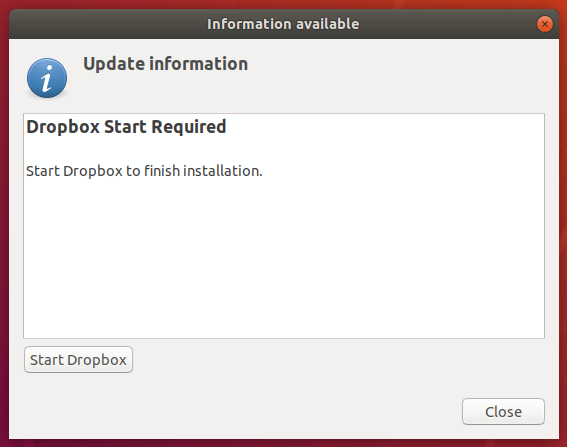
Klicken Sie zum Herunterladen des Eigenschaftendämons (Hintergrundprozess) auf OK.
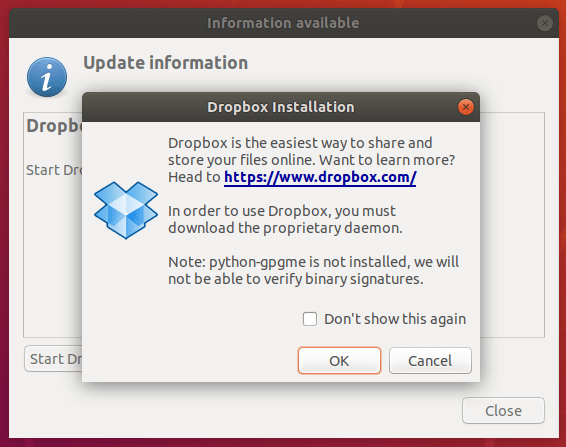
Wenn der Download abgeschlossen ist, schließen Sie das Popup-Fenster. Die Dropbox-Anmeldeseite wird automatisch in Ihrem Webbrowser geöffnet.
Wenn Sie bereits ein Dropbox-Konto haben, melden Sie sich an. Wenn nicht, melden Sie sich für eines an.
Während des Installationsvorgangs wird ein Ordner mit dem Namen auf Ihrem Ubuntu-Desktop abgelegt >Dropbox. Die Daten in diesem Ordner werden auf allen Geräten synchronisiert, auf denen Sie Dropbox installiert haben, sowie auf der Dropbox-Website.
Wenn Sie möchten, können Sie auch Unterordner erstellen, die ebenfalls in demselben Ordner gespeichert werden Hierarchie zu Ihrem Online-Konto.
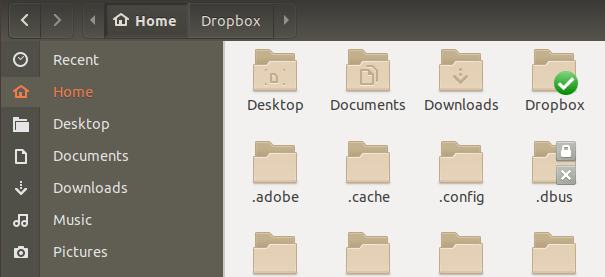
Bacula
Bacula ist eine der beliebtesten und am weitesten verbreiteten Linux-Wiederherstellungs- und Sicherungslösungen. Es ist Open Source und ermöglicht Benutzern Folgendes:
Es gibt zwei Versionen von Bacula. Die Basisversion enthält alle Funktionen, die Sie zum Sichern und Wiederherstellen Ihrer Dateien benötigen. Wenn Sie nach erweiterten Funktionen suchen, bieten diese auch eine Unternehmenslösung.
Mit Bacula können Sie sie vollständig auf einem Computer ausführen und Ihre Daten auf anderen Medientypen wie Festplatte und Band sichern. Es ist effizient und relativ einfach zu bedienen. Bacula ist aufgrund seines modularen Aufbaus skalierbar und funktioniert sowohl auf einem einzelnen Computer als auch in einem umfangreichen Netzwerk mit Hunderten von Computern Weboberfläche, Befehlszeilenkonsole oder GUI.
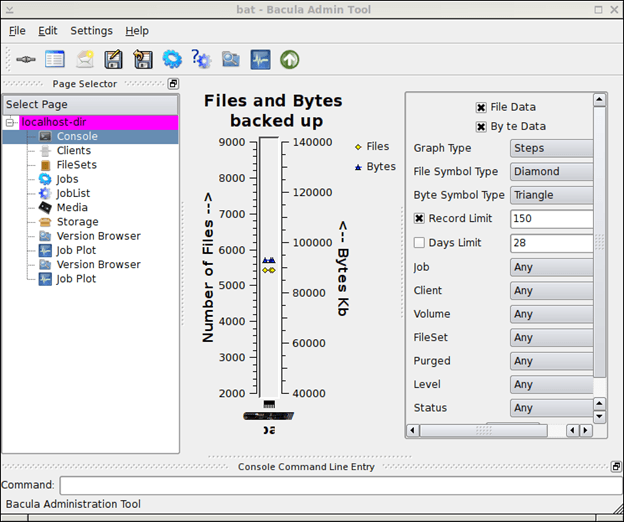
Um zu erfahren, wie Sie Bacula installieren, lesen Sie die Bacula Community Installationsanleitung.
FlyBack-Software
FlyBack ist eine Software Programm, das Ihre Dateien sichert und wiederherstellt. Es ist ein Snapshot-Tool, das auf rsyncbasiert (ein Befehl zum Kopieren und Synchronisieren von Verzeichnissen und Dateien sowohl lokal als auch remote).
Die Funktionalität ähnelt der von Mac OS Time Machine indem Sie aufeinanderfolgende Backups Verzeichnisse, die die Dateien spiegeln erstellen, die Sie sichern möchten.
Es verknüpft auch unveränderte Dateien mit Ihrer vorherigen Sicherung. Mit Flyback verschwenden Benutzer keinen Speicherplatz, während sie gleichzeitig ohne ein Wiederherstellungsprogramm auf ihre Dateien zugreifen können.
Wenn Sie auf ein externes Laufwerk sichern und Ihr Computer abstürzt, können Sie dies tun Verschieben Sie das externe Laufwerk auf ein neues Gerät. Mit einem beliebigen Browser können Sie dann Ihr aktuelles Backup kopieren.
Zu den Funktionen gehören die folgenden:
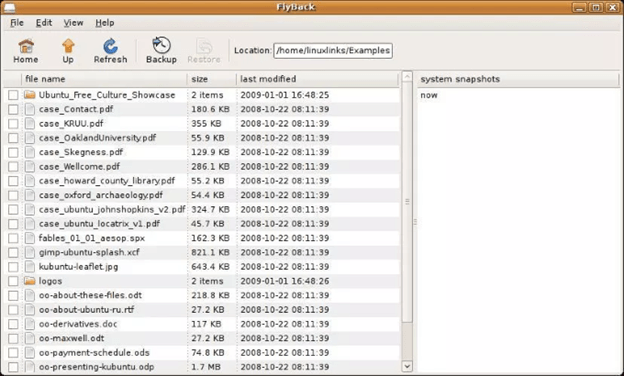
Erfahren Sie, wie Sie mit Installieren und verwenden FlyBack Ihre Dateien unter Linux automatisch sichern.
Entspannen und Wiederherstellen
Mit ReaR, Entspannen und Erholen können Sie Ihre Dateien unter Linux sichern. Es ist genau das, was Sie tun müssen, wenn Sie es einmal installiert und eingerichtet haben. Das Sichern und Wiederherstellen Ihrer Dateien erfolgt automatisch.
Die Einrichtung ist einfach und es ist keine Wartung erforderlich. Sowohl Privatanwender als auch Unternehmensanwender können von ReaR profitieren.
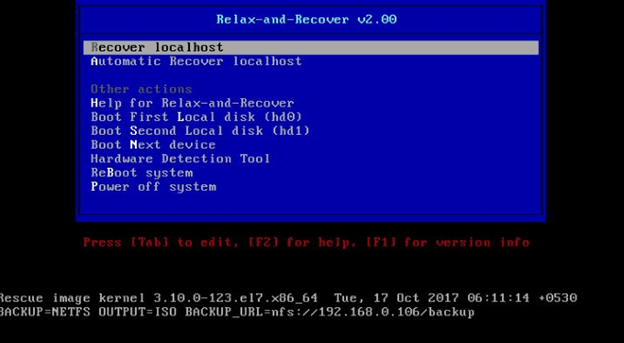
Mit Schnellstartanleitung können Sie Relax-and-Recover ausprobieren.
fwbackups
Ein weiteres kostenloses und offenes -Quellen-Tool ist fwbackups. Es ist einfach und leistungsstark, sodass Sie problemlos Sicherungen durchführen können.
Planen Sie Sicherungen auf Remotecomputern und sorgen Sie sich nicht um Datenverluste. Zu den zahlreichen Funktionen gehören:
Die kostenlose Open-Source-Software von Fwbackups ist plattformübergreifend und mit zahlreichen Funktionen ausgestattet. Die einfache und intuitive Benutzeroberfläche ermöglicht Ihnen das einfache Sichern Ihrer Dateien.
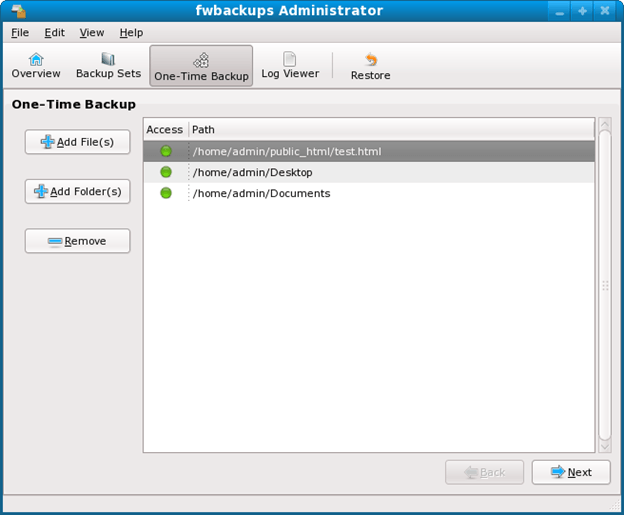
Erfahren Sie, wie Sie fwbackups für einfache und automatisierte Sicherungen von Benutzerhandbuch installieren und verwenden.